使用过演示文稿的朋友们都知道,常常会在幻灯片的内容上使用超链接可以快速翻到需要的那一页幻灯片。下面小编就来告诉大家如何在WPS演示中使用超链接的命令,一起来看看吧。新建默认模板wps演示文稿,内容版式为空白版式。单击在线素材中的目录项,单击目录选项卡,选中其中一种目录,右击选择快捷菜单中的“插入&rd......
WPS Excel中如何冻结前两行
WPS教程
2021-10-05 09:19:23
在办公中,我们经常用到Excel,那么Excel中如何冻结前两行呢?如果不知道,看看这篇文章吧!
首先我们先选中前两行的表格,如下图所示:
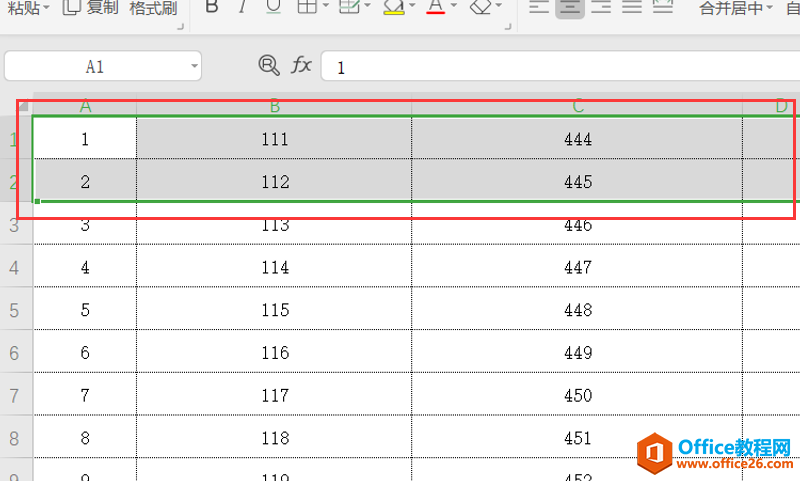
然后我们点击上方的“开始”,如下图所示:
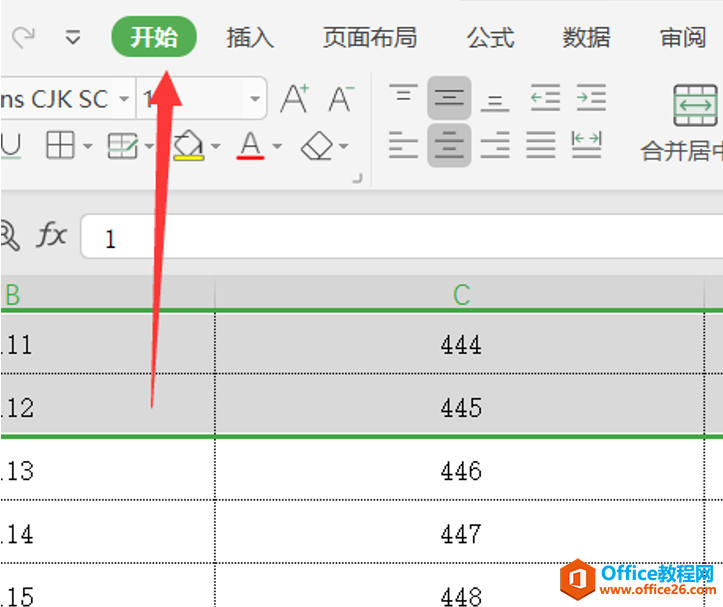
在子菜单中我们点击“冻结窗口”:
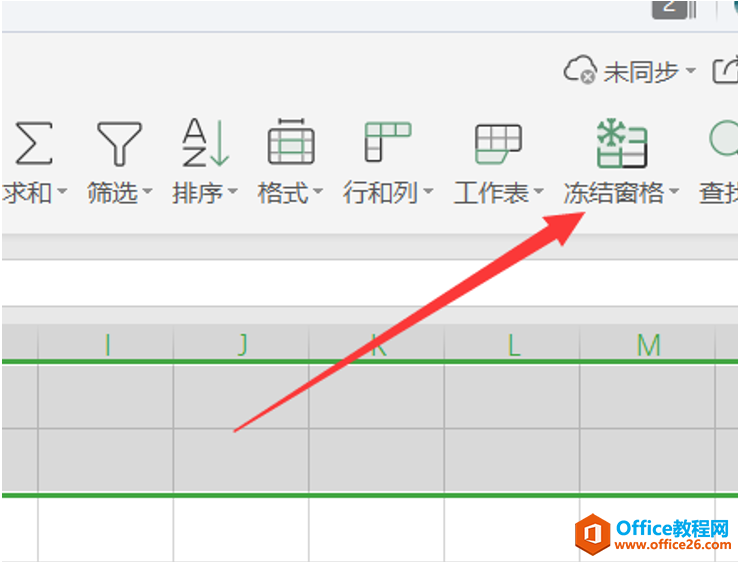
然后在下拉列表中我们选择第一个选项,如下图所示:
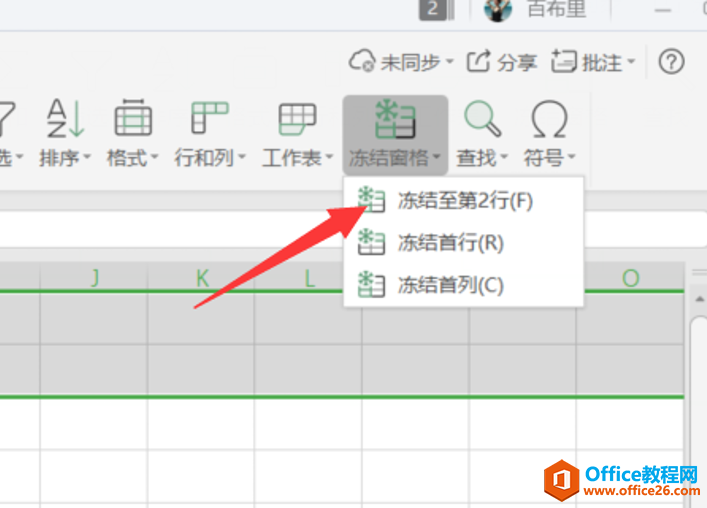
这样就成功冻结了前两行,不管怎么滑动前两行都不变的:
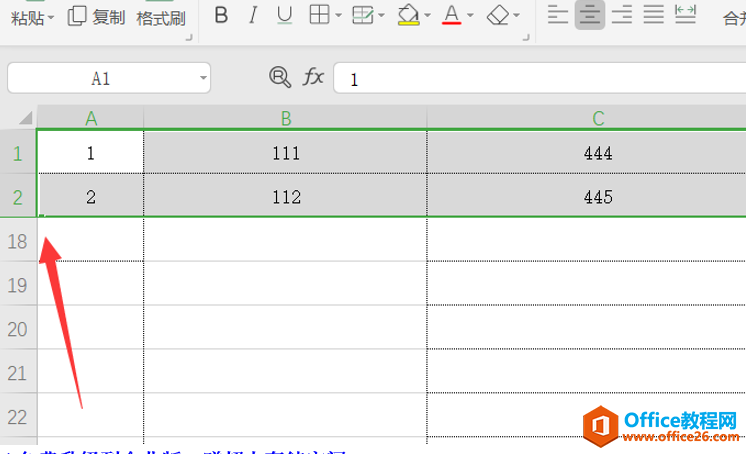
今天交给大家的这个快速冻结前两行的小技巧是小编经常采用的方法,你学会了吗?赶紧操作起来吧!
标签: Excel冻结前两行
上一篇:WPS 如何用Excel制作多组数据趋势图 下一篇:WPS word文档锁定技巧
相关文章





